一、Windows系统
1、使用磁盘清理工具:打开“此电脑”或“我的电脑”,右键点击系统盘(通常是C盘),选择“属性”,在弹出的窗口中点击“磁盘清理”按钮,等待扫描完成后,勾选要删除的文件类型(如临时文件、回收站文件等),然后点击“确定”,在磁盘清理窗口中点击“清理系统文件”按钮,可扩大可清理项目的范围,包括Windows更新备份、系统还原点等。
2、清理预取文件:预取文件夹包含了一些用来加速启动和应用程序加载的小文件,位于 C:\Windows\Prefetch 目录下,打开文件资源管理器,导航到该路径,删除该文件夹内的所有文件,但不要删除文件夹本身。
3、清除临时文件:按下Win+R键,输入%temp%并回车,这将打开临时文件夹,选择并删除所有文件(注意不要删除正在使用的文件),也可在命令行中执行del/S/Q%TEMP%\*.*命令更快速地清除这些文件。
4、通过设置清理:同时按住win+i键打开电脑设置—点击系统—点击存储—双击相应的盘(c盘,d盘等),可以看到系统和保留、应用和游戏、文档以及临时文件等内容,其中临时文件就是系统的缓存,可选择清理掉,还可在存储感知中配置自动定期删除电脑里无用的缓存文件。
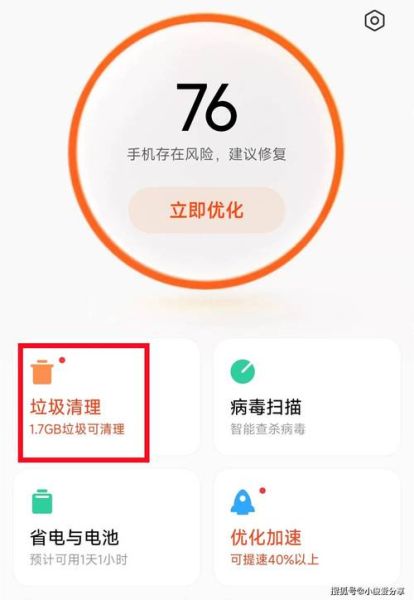
5、卸载不常用软件:打开控制面板,找到程序和功能选项,选择不需要的软件进行卸载。
6、更改虚拟内存存储位置:选择“此电脑”,右键单击选择属性中的高级系统设置,进入高级选项后点击性能里的设置,切换至高级后再点击虚拟内存中的设置,将自定义大小中的初始大小和最大值设置为0,无分页文件前的框打勾再点击设置,确定即可。
二、浏览器缓存
1、Chrome浏览器:点击右上角三个点,选择“更多工具”-“清除浏览数据”,在弹出的窗口中,选择要清除的时间范围和缓存类型,点击“清除数据”。
2、Edge浏览器:点击右上角的三个点,选择“设置”,在设置页面中,点击“隐私、搜索和服务”,向下滚动找到“清除浏览数据”,选择要清除的缓存类型,如浏览历史记录、下载历史记录、Cookie等,点击“清除”。
3、Firefox浏览器:点击右上角的三条横线,选择“选项”,在“隐私与安全”选项卡中,找到“Cookie和网站数据”,点击“清除数据”,选择要清除的缓存类型和时间范围,点击“清除”。
定期清理系统垃圾和缓存是提升电脑性能的重要手段,用户可以根据实际需求灵活选择上述方法进行清理,让电脑始终保持最佳运行状态。